Un'estensione nei sistemi operativi Windows è un testo specifico in un nome di file che ne imposta il tipo e, quindi, un programma (o un elenco di programmi) in cui è possibile aprire questo file.
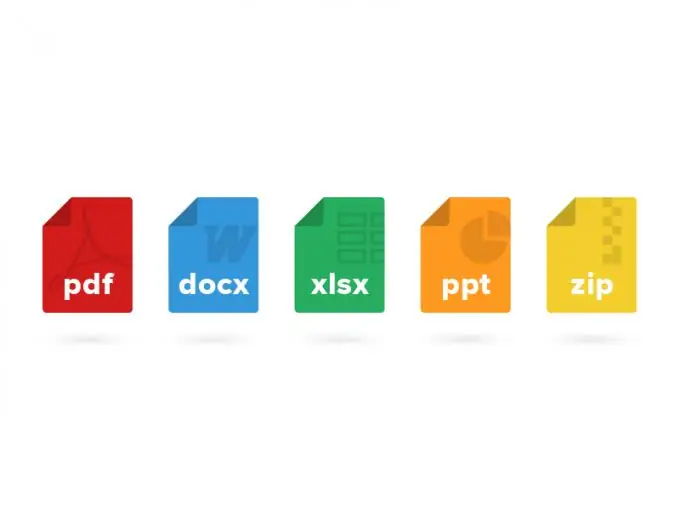
Istruzioni
Passo 1
Apri la cartella contenente il file di cui desideri modificare l'estensione. Se il sistema non visualizza le estensioni dei file, nella parte superiore della finestra aperta, fare clic sul pulsante "Organizza" e selezionare la riga "Opzioni cartella e ricerca".
Passo 2
Nella finestra che appare, attiva la scheda "Visualizza" e nell'elenco "Parametri aggiuntivi" deseleziona la casella accanto alla riga "Nascondi estensioni per tipi di file registrati". Successivamente, le estensioni verranno visualizzate alla fine dei nomi dei file (ad esempio, "NNN.exe", dove "NNN" è il nome, ".exe" è l'estensione che determina il tipo di file - applicazione).
Passaggio 3
Fare clic con il pulsante destro del mouse una volta sul nome del file e selezionare la riga "Rinomina" nel menu contestuale che appare. Il sistema evidenzierà il testo del nome del file.
Passaggio 4
Cambia l'estensione del file esistente con una nuova. Per fare ciò, elimina l'estensione esistente e inseriscine una nuova. Successivamente, fai clic con il tasto sinistro del mouse su una parte vuota della finestra aperta o premi il tasto "Invio" sulla tastiera.
Passaggio 5
Puoi anche modificare l'estensione aprendo il file nel programma ad esso associato. Per fare ciò, nella finestra del programma, fare clic sul pulsante "Salva con nome…". Apparirà una finestra per il salvataggio del file con nuovi parametri, come nome, tipo e directory di posizione.
Passaggio 6
Seleziona un nuovo nome nella riga "Nome file", un'estensione nella riga "Tipo file" e una nuova cartella di posizione. Fare clic sul pulsante Salva. Un file con una nuova estensione (tipo) apparirà nella directory selezionata.
Passaggio 7
Se il programma Total Commander è installato sul tuo computer, puoi modificare l'estensione del file attraverso di esso. Per fare ciò, in una delle aree di navigazione, aprire la cartella che contiene il file richiesto.
Passaggio 8
Evidenzia il file facendo clic con il tasto destro su di esso una volta e fai clic sul pulsante Rinomina / Sposta file.
Passaggio 9
Nella finestra che si apre, inserisci una nuova estensione nella riga con il nome del file o seleziona il tipo di file dall'elenco nella parte inferiore della finestra. Fare clic sul pulsante Ok.






